Photoshop CS简单几步做铁丝网图文教程
摘要:最近有一些PhotoshopCS用户在寻求制作铁丝网的具体步骤,其实方法很简单的,只需几步就可以完成,想学习的用户就看看下面的具体步骤吧。第...
最近有一些Photoshop CS用户在寻求制作铁丝网的具体步骤,其实方法很简单的,只需几步就可以完成,想学习的用户就看看下面的具体步骤吧。
第一,先用铅笔在画布上画一个这样的形状。

第二,反选剪切下来后复制一个调整拼接
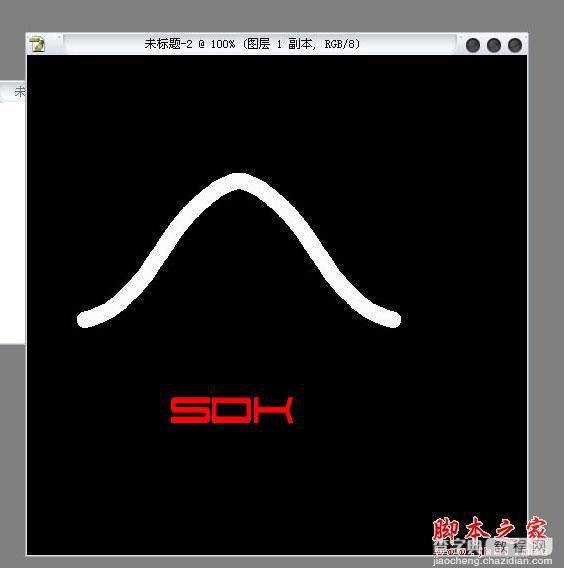
第三,用内阴影让它看起来有立体感,深浅部分用,加深工具来实现。

第四,缩小调整并批量复制。
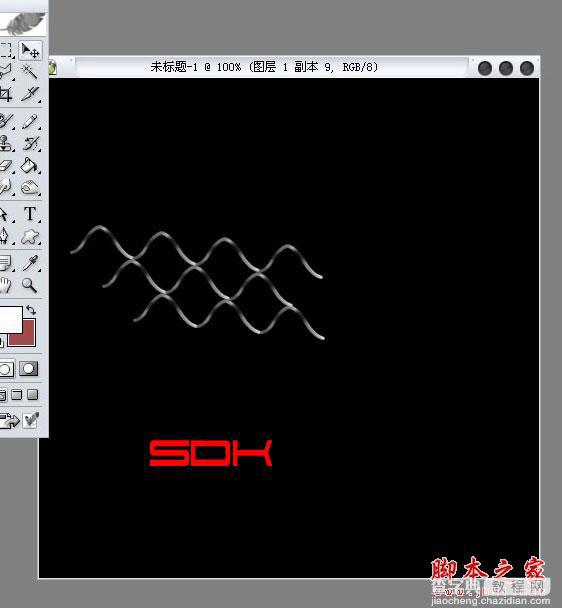
完成后的效果图。

以上简单几步就是Photoshop CS制作铁丝网的详细方法,需要的用户快来试一试吧,更多精彩教程请关注查字典教程网!
【Photoshop CS简单几步做铁丝网图文教程】相关文章:
上一篇:
PS打开图片后出现报错提示怎么解决?
下一篇:
ps用图层混合模式增加图像的对比度和亮度
